Reklame
Kodi er et open source mediecenter, der kan afspille live tv, videoer, musik, billeder og spil. Fordi det er open source, er der ingen app store, ingen licens og ingen begrænsninger. Samfundet kan udvikle, hvad det kan lide.
hvis du vil “klippe ledningen” Skal du klippe ledningen eller opbevare dit kabel-tv?Hvis du stadig holder fast i dit kabelabonnement, men diskuterer, om det er tid til at foretage en ændring, er vi her for at hjælpe. Denne vejledning skal hjælpe dig med at få dit sind op. Læs mere , at bruge Kodi er en af de bedste måder at gøre det få adgang til live tv Sådan streames live tv til din XBMCSe live, streaming tv på dit XBMC mediecenter - uden kabelabonnement. Her er nogle tilføjelser værd at tjekke ud. Læs mere . I de senere år har det udviklet sig et ry for at være et tilflugtssted for pirater, men der er masser af lovligt tilgængeligt indhold.
Der er let at installere versioner af appen til Windows, OS X, Linux og Android. Desværre er installationsprocessen på iOS ikke lige ligetil. Hvis du er glad for det
jailbreak din enhed Jailbreaking & iOS: Fordele og ulemper ved at annullere din garantiHar du følt behovet for jailbreak for nylig? Med det nyeste værktøj er frigørelse af din iPhone, iPod Touch eller iPad (ikke iPad 2) lige så let og tilgængeligt, som det sandsynligvis bliver. Der er... Læs mere , det er lidt enklere, men det er ikke for alle.I denne artikel skal jeg forklare, hvordan du installerer Kodi på iOS uden at jailbreak din telefon.
Hvad du har brug for
Da du ikke jailbreaker din enhed, skal du have et par ting klar, før du starter processen.
Der er fem ting, der er vigtige for succes:
- OS X 10.9 eller nyere - Der er ingen vej omkring dette, processen fungerer ikke på Windows.
- Xcode 7 - Denne gratis software giver udviklere mulighed for at oprette applikationer.
- Kodi DEB-fil - Tilgængeligt direkte fra Kodi-webstedet.
- iOS App Signer - Gratis open source-software, der ændrer en DEB-fil til en IPA-fil.
- Apple-id - Opret en konto, før du starter, hvis du ikke allerede har en.
Sørg for at installere al den nødvendige software, før du fortsætter.
1. Tilslut dit Apple-id til Xcode 7
Inden du går i gang, skal du først oprette forbindelse til din Apple ID til din Xcode-app.
Start Xcode. Det kan bede dig om at installere nogle yderligere opdateringer, før du fyrer op for første gang. Når du er på hovedskærmen, skal du navigere til Xcode> Præferencer> Konti. Klik på + ikon og vælg Tilføj Apple ID. Indtast dine detaljer og tryk Log ind.
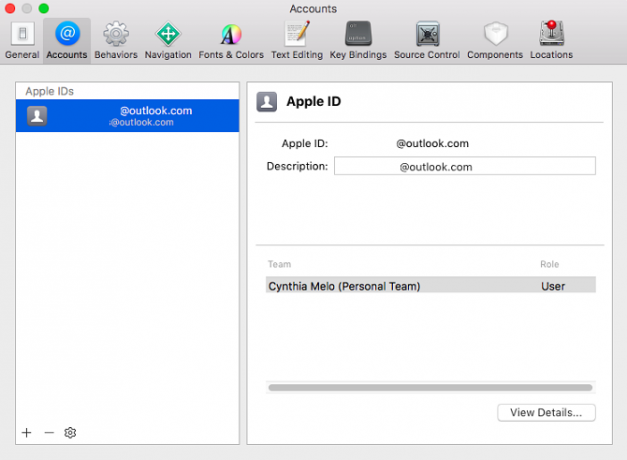
Dit Apple-ID bliver automatisk omdannet til en gratis udviklerkonto.
2. Opret et projekt
Nu skal du oprette et projekt inden for Xcode. Hvis du gør det, kan du importere Kodi DEB-filen. Inden du fortsætter, skal du tilslutte den iOS-enhed, du vil installere Kodi på.
Klik på Xcodes hovedlandingsskærm Opret et nyt Xcode-projekt.
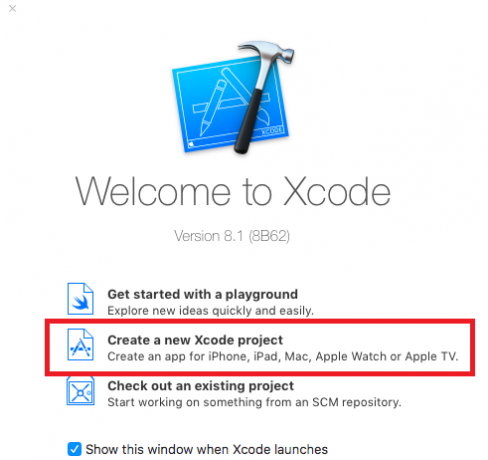
Du får vist en liste med skabeloner. Vælge Ansøgning med enkelt visning.

Appen vil bede dig om at udfylde detaljerne om dit nye projekt. Under produktnavn, skal du indtaste Kodi og vælge noget unikt til dit Organisationsidentifikator. Vælg dit team i rullemenuen, og sørg for at indstille Sprog til Swift.
Det skal se ud som billedet herunder.
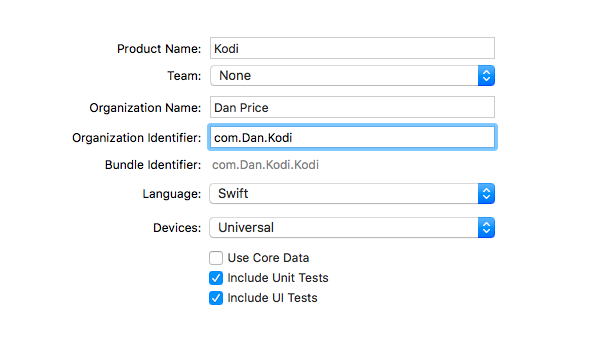
Når du er færdig, skal du klikke på Næste og vælg en placering til dit Git-lager.
På det næste skærmbillede kan du muligvis se en advarsel om leveringsprofiler. Klik Løs problemet for at løse problemet.
3. Undertegn din kode
Fordi du bruger den fængslede version af DEB-filen, skal du "underskrive" den. Start den tidligere installerede App Signer-software for at starte processen.
- Under Fil, vælg DEB-filen, du downloadede fra Kodi-webstedet.
- Til Underskrift certifikat, vælg din nyoprettede udviklerkonto i rullemenuen.
- Ved Leveringsprofil, skal du klikke på rullemenuen og vælge din app.
- Giv din app et passende visningsnavn.
- Forlad Nyt ansøgnings-id felt tomt.
Sørg for, at dine valg ligner dette skærmbillede:
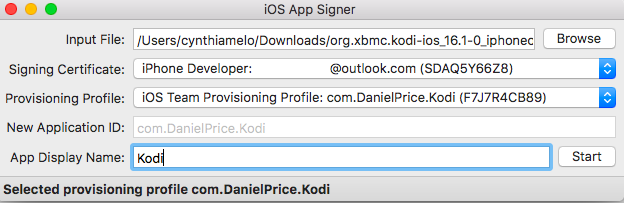
Klik Start når du er klar og lader appen arbejde sin magi. Du har nu en frisigneret IPA-fil, der kan installeres på din enhed ved hjælp af Xcode.
4. Installer appen
Gå tilbage til Xcode for at starte installationen.
Vælg først den enhed, du vil installere appen på. Gå til Vindue> Enheder og vælg din enhed på listen i det venstre panel. Hvis du har tilsluttet din enhed til din maskine, skal du se den nævnt i toppen.

Når din enhed er fremhævet, skal du klikke på + ikon under Installerede apps og vælg den fil, du lige har oprettet i App Signer.
Xcode overfører appen til din enhed. Du vil se en statuslinje øverst på skærmen. Undertiden kan overførslen tage lang tid, så vær tålmodig.
Når overførslen er færdig, kan du fjerne enheden fra din Mac.
5. Godkend dig selv som udvikler
Appen vil være på din startskærm, men inden du åbner den, skal du gøre dig selv til en betroet udvikler på din enhed.
Gå til Indstillinger> Generelt> Profiler og enhedsstyring. Klik på din udviklerprofil. Du kan se Kodi-appen opført sammen med en "Ubekræftet" advarsel. Trykke på Tillid og appen skifter til “Bekræftet”.
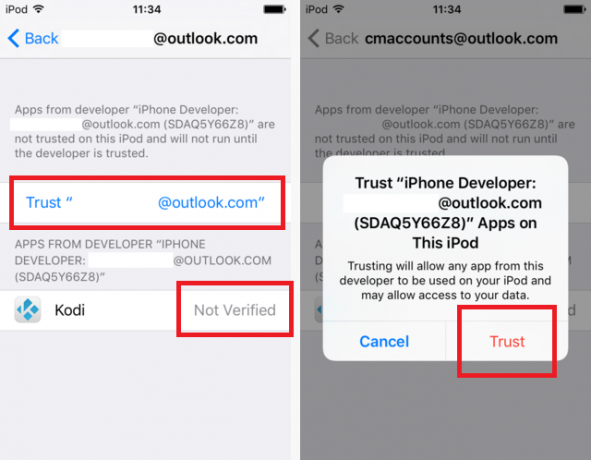
Det er det. Du kan nu åbne appen, og den skal køre uden problemer.
6. Skift appens interface
Hvis du er en erfaren Kodi-bruger, vil du straks bemærke, at grænsefladen er forskellig fra skrivebordsversionen; der ser ud til at være nogen måde installer ZIP-filer og tilføj repos til din app Sådan bruges Kodi: Komplet installationsvejledningVores begyndervejledning viser, hvordan man installerer Kodi-softwaren, hvordan man navigerer gennem den oprindelige opsætning, og hvordan man indlæser tilføjelser. Læs mere .

Skift Kodis hud for at afhjælpe problemet. Klik på Indstillinger ikon i nederste højre hjørne og kør mod Udseende> Hud.

Skift det fra "Re-touched" til "Confluence". Confluence er Kodis standardhud, som du ser på desktopversioner.

For at tilføje ZIP-filer og repos gå til System> tilføjelser. Se vores guide for nogle af de bedste Kodi repos tilgængelig 5 Fantastiske tilføjelser til XBMC Media CenterGør XBMC endnu bedre ved at tilføje disse fantastiske tilføjelser. Uanset om du er i tv, sport eller spil, hjælper disse plugins dig med at få mest muligt ud af dit tv. Sidste gang beklagede jeg slutningen af ... Læs mere .
Mødte du vanskeligheder?
Så længe du følger disse instruktioner omhyggeligt, skal du ikke støde på nogen problemer med din installationsproces.
Når det er sagt, er dette en installation, der ikke understøttes. Ting kan og gå galt. Heldigvis har vi en hær af ekspertforfattere og læsere, der vil være glade for at give dig en hjælpende hånd, hvis du tager en forkert vending.
Fortæl os dine problemer i kommentarerne herunder, og vi gør vores bedste for at bringe dig tilbage på det rigtige spor.
Dan er en britisk udstationerede, der bor i Mexico. Han er den administrerende redaktør for MUOs søsterwebsted, Blocks Decoded. På forskellige tidspunkter har han været Social Editor, Creative Editor og Finance Editor for MUO. Du kan finde ham strejfe rundt om showet på CES i Las Vegas hvert år (PR-folk, række ud!), Og han laver masser af sider bag kulisserne...
